Как настроить mi band 2 без смартфона?
Как настроить фитнес часы Xiaomi Mi Band 2 — пошаговая инструкция
Сегодня смартфоны очень плотно вошли в жизнь каждого человека и занимают очень важное место в ней. Люди перестали считать смартфоны игрушками, а относятся к ним, как к полноценным рабочим комплексам, а это, в свою очередь, настраивает их на серьёзные покупки. Производители техники очень вовремя поняли, что данный комплекс можно легко расширить посредством дополнительных аксессуаров, и начали выпускать множество гаджетов, ещё больше облегчая жизнь владельцам смартфонов, например умные часы. В данном руководстве будет подробно разобрана настройка фитнес-браслета Xiaomi Mi Band 2 с OLED-дисплеем, уже ставшего хитом продаж.

- Mi Band 2. Как заряжать
- Установка приложения и регистрация
- Настройка браслета: инструкция
- Вкладка «Активность»
- Вкладка «Уведомления»
- Вкладка «Профиль»
- Заключение
Mi Band 2. Как заряжать
Немаловажным этапом настройки является правильная зарядка смарт-часов. После распаковки устройства вытяните капсулу браслета из резинового ремешка, в котором он расположен, а затем вставьте его блестящими контактами в специальное зарядное устройство, идущее в комплекте. Подсоедините зарядку вместе с капсулой к компьютеру через USB-порт и подождите пару часов: этого времени достаточно, чтобы трекер зарядился полностью.

Установка приложения и регистрация
После того как браслет Сяоми Ми Бенд будет полностью заряжен, можно начинать его настройку и использование. Для начала необходимо привязать его к смартфону для корректного сбора и отображения данных. Как зарегистрировать аккаунт, мы писали в отдельной статье, посвященной этой теме, однако сокращенный план действий по регистрации выглядит так:

- Устанавливаем приложение Mi Fit, предварительно скачав его в App Store (на Айфон) или Play Market (для устройств на базе Android) ;
- Когда нужные программы будут установлены, зарегистрируйте свой Mi-аккаунт через приложение или браузер на компьютере.
После того как аккаунт был зарегистрирован, можно настраивать браслет. Чтобы это сделать, нужно ввести кое-какие начальные настройки в программу.
Настройка браслета: инструкция
- Авторизуйтесь в приложении со своим логином и паролем;
- Заполните анкету. Введите имя, дату рождения, вес и выберите пол;
- Выберите минимальное количество шагов, которое желаете совершать за день;
- Далее вы увидите специальное меню, где нужно выбрать устройство, которое собираетесь подключить. Сделайте всё, как просит программа.

После того как синхронизация браслета и приложения произошла, Ми Фит предложит вам совершить обновление прошивки трекера до актуальной версии. Пока прошивка обновляется, нельзя выключать смартфон или отдалять от него браслет на большое расстояние. После завершения процесса приложением можно начинать пользоваться.
Вкладка «Активность»
После успешного обновления и синхронизации устройства с программой вы можете приступить к изучению интерфейса приложения. Начнём с первого раздела — «Активность». Здесь находится количество пройденных шагов, пройденное расстояние и сожженные калории. Свайпом влево можно открыть статистику за прошедший период, а общую сводку данных можно сортировать по неделям, месяцам и дням. В данной вкладке есть такие разделы:

- Сон. Тут видна статистика предыдущего сеанса сна с указанием продолжительности каждой фазы, а также пробуждения. По свайпу вправо можно увидеть предыдущую статистику, также есть сортировка данных по времени;
- Вес. В данном разделе представлен полный график изменений веса со списком пользователей, функция «Запись веса». Данный раздел позволяет контролировать ИМТ и динамику изменения веса вкупе с оценкой телосложения;
- Полоса достижений. В этой вкладке вы можете увидеть график целей, которые удалось достичь за всё время использования трекера;
- Бег. Прежде чем запустить данную функцию, нужно включить GPS на смартфоне, чтобы приложение смогло корректно отслеживать маршрут и считать расстояние. Во время бега вы можете следить за своим состоянием или отслеживать траекторию на карте.
Вкладка «Уведомления»
Второй немаловажной вкладкой являются «Уведомления». Тут можно настраивать параметры работы уведомлений — как приложения, так и самого браслета Сяоми.

- Вызовы. Можно настроить реагирование браслета вибрацией на входящий звонок спустя несколько секунд после его поступления на телефон. Кроме того, блокировка избавит вас от звонков с неизвестных номеров телефонов;
- Будильник. Даже если ваш телефон разрядился посреди ночи, смарт-часы разбудят вас в указанное время. Также они продублируют сигнал будильника телефона вибрацией, если его вам будет недостаточно;
- Сообщения. То же самое, что и вызовы, только для SMS и уведомлений из приложений;
- Разблокировка. Тут можно настроить разблокировку смартфона через браслет посредством использования специальных жестов, а также выставить видимость браслета для других устройств.

Вкладка «Профиль»
Тут можно:
- Просматривать и изменять параметры, введённые ещё при подключении и настройке смарт-часов Ми Бэнд;
- Просмотреть список подключенных устройств и найти браслет с помощью включения вибрации и мигания через смартфон;
- Поменять цвет светодиодов, настроить время, а также совершить настройку часовых поясов;
- Выбрать руку, на которой располагается браслет;
- Активировать или заблокировать определенные уведомления;
- Посмотреть все данные о версии прошивки трекера и провести отвязку от смартфона;
- Настроить цели (желаемое количество шагов), различные уведомления и прочее.
Заключение
Надеемся, что с помощью данной статьи вы разобрались со всеми функциями смарт-часов, поняли, как правильно настроить браслет Xiaomi Mi Band 2 и как установить программу Mi Fit для комфортного пользования. Если возникли вопросы — пишите в комментариях, обязательно постараемся вам помочь!
Как настроить время на “умных” часах Xiaomi Mi Band 2
 Спортивные гаджеты от китайского производителя Xiaomi довольно быстро завоевали популярность и стали востребованными как среди заядлых спортсменов, так и среди людей, поддерживающих здоровый образ жизни.
Спортивные гаджеты от китайского производителя Xiaomi довольно быстро завоевали популярность и стали востребованными как среди заядлых спортсменов, так и среди людей, поддерживающих здоровый образ жизни.
Фитнес-браслеты серии Mi Band обладают богатым функционалом, позволяя фиксировать активность, отслеживать фазы сна и подсчитывать расход калорий.
При этом одной из самых востребованных функций по-прежнему является информирование о текущем времени.
Однако для того, чтобы понять, как настроить время на фитнес-браслете Xiaomi Mi Band 2 (Ксиоми Ми Банд), необходимо разбираться в нюансах работы устройства.
- Как выбрать формат отображения
- Настройка отображения на экране
- Почему устройство показывает некорректные данные
- Брак или проблемы с электроникой
- Прошивка
- Сбои в работе приложения
- Нужно изменить часовой пояс
- Как выставить и поменять часы и дату без смартфона и приложения для Ксиаоми Ми Бэнд
- Полезное видео
- Основные выводы
Как выбрать формат отображения
Сразу стоит уточнить, что вся информация на OLED-дисплее представлена в англоязычном варианте. На экран выводится отображение времени в виде часов и минут или совмещенный вариант с датой в формате числа и дня недели.
Обе опции можно найти и настроить в рамках специального приложения для серии Mi Band, называемого Mi Fit. Нужно также отметить, что, подключая совмещенный формат с датой, содержащий больше знаков, размер выведенных значений будет уменьшен. Каждый пользователь индивидуально выбирает удобный для него вариант. Производитель рекомендует попробовать оба и оставить наиболее приемлемый.

Сделать нужные настройки довольно просто. Для начала следует перейти в опцию «Профиль» и выбрать строку «Формат времени», после чего откроется окно меню, состоящее всего из 2 пунктов. Далее нужно просто определиться с выбором.
Интересно! Активировать дисплей можно с помощью простого поднятия руки, а опция «Распознавание по запястью» позволит избавиться от необходимости нажатия сенсорной кнопки для того, чтобы узнать текущее время.




Настройка отображения на экране
Отображение времени в 12-часовом формате, столь популярное в Штатах, не подходит для пользователей, придерживающихся жесткого и подробного расписания дня.
Браслет Mi Band 2 от Xiaomi (Хаоми) синхронизирован со смартфоном, поэтому большинство параметров задается именно с мобильного устройства.
Произвести все необходимые настройки можно с помощью своего телефона. Для этого в мобильном устройстве необходимо зайти в раздел «Настройки», войти во вкладку «Дата и время», где в расширенном меню пользователю предоставляется выбрать между 12- и 24-часовым форматом. После сохранения новых настроек необходимо обратиться к фитнес-браслету.
Чтобы обновить данные касательно режима времени, нужно отключить функцию Bluetooth и, выждав 2-3 минуты, подключить этот беспроводной вид связи снова. После этого новый формат должен отобразиться на плоском экране браслета.
Вернуться к стандартному варианту времени можно, просто выбрав соответствующий пункт отображения без даты.
Почему устройство показывает некорректные данные
В ряде случаев пользователи сталкиваются с ситуацией, когда гаджет некорректно отображает информацию о времени или календарном дне. Причиной ошибки может быть сам телефон, на котором произошел сбой временных настроек. Синхронизация с гаджетом приведет к тому, что ошибочная информация будет передана и на дисплей фитнес-браслета. Также дополнительными факторами могут выступить:
- заводской брак;
- проблема с прошивкой;
- сбои в работе Mi Fit;
- смена часового пояса.
Решить большинство этих проблем пользователь может самостоятельно.
Брак или проблемы с электроникой
Если возникает ситуация, когда смартфон отображает время и дату корректно, а на экране трекера информация ошибочна, значит, скорее всего, дело в заводском браке. Об этом же дефекте свидетельствует отставание, спешка или зависание временных настроек. В этом случае единственный выход – обращение в сервисный центр.
Важно! Необходимо сохранять все документы об оплате и талон на срок действия гарантии. Благодаря этому, ремонт девайса будет осуществлен бесплатно.
Прошивка
Нередко, желая сэкономить, владельцы гаджетов скачивают бесплатные прошивки со сторонних сайтов. Такое программное обеспечение может быть не предназначено для синхронизации с фитнес-гаджетами. В этом случае стоит перейти на официальный вариант или провести оптимизацию текущего. Весь процесс происходит автоматически.
Сбои в работе приложения
Для того чтобы избежать возможных сбоев в работе приложения Mi Fit, необходимо систематически проводить его обновление. Новые версии программ выходят регулярно и нередко приятно удивляют пользователей новыми возможностями, более комфортным интерфейсом или дизайном.
Нужно изменить часовой пояс
 Одной из самых частых причин неполадок выступает смена часового пояса. В современных смартфонах предусмотрена функция автоматического перехода на часовой пояс с помощью функции геолокации.
Одной из самых частых причин неполадок выступает смена часового пояса. В современных смартфонах предусмотрена функция автоматического перехода на часовой пояс с помощью функции геолокации.
Если же этого не произошло, нужно войти в «Настройки», выбрать опцию «Дата и время» и поставить галочку напротив «Автоопределение часового пояса».
В случае необходимости выборку можно произвести вручную.
Синхронизация смартфона с гаджетом позволит откорректировать данные касательно часового пояса и на экране фитнес-устройства.
Как выставить и поменять часы и дату без смартфона и приложения для Ксиаоми Ми Бэнд
Владельцы фитнес-браслетов Xiaomi Mi Band 2 часто используют приложение Mi Fit. Оно обладает хорошим функционалом и удобно в применении, к тому же ежегодно выходит несколько его модификаций, которые позволяют скорректировать и улучшить работу девайсов, использующих данную программу. Единственное ограничение – это версии iOS от 7 и Android выше 4.3.
Нередко пользователей интересует вопрос, можно ли установить параметры времени без приложения или смартфона. Производитель отвечает, что, однозначно, нет. Ручная настройка гаджета не предусмотрена. Все корректировки производятся только посредством процесса синхронизации с телефоном.
Полезное видео
Основные выводы
Почти все пользователи предпочитают выводить на дисплей информацию о текущем времени и дате, таким образом, используя фитнес-девайс в повседневной жизни в качестве часов:
- Формат изображения настраивается в специальном разделе смартфона. С помощью синхронизации он передается на OLED-дисплей фитнес-браслета.
- Причинами отображения некорректных данных может быть заводской брак, сторонняя прошивка, сбой в работе приложения или изменение часового пояса.
- Настроить дату и время на фитнес-браслете Xiaomi Mi Band 2 без синхронизации с телефоном и использования приложения невозможно, так как производителем не предусмотрена ручная настройка.
В работе со спортивным гаджетом от Xiaomi нет ничего сложного. Большинство настроек может с легкостью произвести любой пользователь современной модели смартфона. Смотрите также статью о том, как настраивать браслет Xiaomi Mi Band 2.
ТОП-17 советов: как оживить фитнес-браслет Mi Band 2

Вчера проснулся, а экран фитнес-браслета чернее ночи. Кнопка не реагирует на нажатие, при повороте запястья тоже не включается. Что делать, если браслет Mi Band 2 впал в летаргический сон и не откликается на зов владельца?
Популярная линейка фитнес-трекеров Mi Band насчитывает с десяток моделей. Мы расскажем, как можно попытаться оживить модель Mi Band 2. Большая часть советов подойдет для любых фитнес-трекеров, как Xiaomi, так и других производителей. Советы самые разные — от наивных до серьезных. Мы постарались собрать как можно больше методов.
Ставим на зарядку
В моем случае трекер почему-то завис: экран не реагировал, шаги не считал, хотя батарея была наполовину полная. Для решения проблемы хватило подержать его на зарядке одну минуту.
Вообще, в первую очередь нужно попытаться браслет зарядить. Может он просто разрядился и поэтому ни на что не реагирует.
Пытаемся синхронизировать с Mi Fit
Второй обязательный способ в нашем списке.
Отвязываем и привязываем
Мы не о ремешке, а о приложении Mi Fit. Также можно удалить устройство из настроек смартфона в меню Bluetooth и заново подключить.
Меняем формат даты
Одно время кнопка переставала работать из-за ошибки в ПО. Решалась проблема следующим образом:
1. Синхронизируем трекер с Mi Fit.
2. Выбираем браслет.
3. В формате времени выбираем «Только часы, без даты».
Сбрасываем с помощью приложения «Диагност»
Инструкция от 4pda.
1. Отвязываем браслет от Mi Fit.
2. Устанавливаем приложение по ссылке.
3. Вверху в «Тип» выбираем «Mip».
4. В списке выбираем свой браслет.
5. Нажимаем «Восстановить заводские настройки».
6. Нажимаем кнопку на браслете.
7. Добавляем браслет в Mi Fit.
8. Удаляем приложение «Диагност».
Перепрошиваем
Можно перепрошить на оригинальную прошивку или кастомную. Инструкции ищите в интернете.
Пробуем другое приложение
Вместо Mi Fit можно установить приложение Mi Band Master и подключить браслет к нему.
Пробуем другую зарядку
Зарядный блок очень редко выходит из строя, но и такое случается.
Полный разряд
Можно положить браслет на дальнюю полку и подождать, пока он полностью разрядится. После глубокого разряда есть шансы. Вот только придется долго ждать. И во время заряда трекер не сразу отреагирует.

Потрясите, постучите
Попробуйте потрясти или аккуратно постучать браслетом. Нажмите несколько раз на кнопку с разной степень интенсивности.
А руки не мокрые?
Сенсорные кнопки вряд ли среагируют на мокрые пальцы. И на сухие, если на экран браслета попала вода. В обычных перчатках тоже нет смысла тыкать в кнопку — но это уже шутка.
А поворот работает?
В Mi Fit можно настроить трекер таким образом, чтобы экран загорался при резком повороте руки. Это может дать нам дополнительную информацию о проблеме.
Пробуем холод
Некоторые советуют класть браслет в холодильник на три дня. Если не поможет — на день в морозильник.
Пробуем жару
Другие рекомендуют немного нагреть его с помощью обогревателя или фена. Третьи несколько часов носят его на летнем жарком солнце.
Используем фольгу
Кусочек фольги нужно с помощью скотча приклеить к двум контактам. Иногда кнопка после этого оживает. Для зарядки фольгу нужно будет отклеивать.
Ничего не делаем
А вдруг кнопка сама заработает через некоторое время? Такое случается.
Несем в сервис или меняем по гарантии
Некоторые поломки вы вряд ли сможете устранить в домашних условиях. Это может быть брак устройства или кнопки. Или причина в вас. Mi Band 2 рассчитан на кратковременные погружения в воду, но старайтесь этого не делать — внутрь может попасть влага, которая через некоторое время сделает свое грязное дело. Ронять браслет с высоты тоже не стоит.
Покупаем новый
Если ничего не помогло, проще заказать новый фитнес-браслет. Тем более, что стоят они недорого.
Подключение и настройка фитнес-браслета Xiaomi Mi Band 2. Регистрация

Со времён mi band фитнес-трекеры xiaomi стали стандартом де-факто в России. В этой статье мы откроем нюансы настройки второй версии браслета, которая стала гораздо более доступной после выхода Mi Band 3.
Все настройки браслета делаются в приложении на Android или iOS. Следовательно, устанавливаем приложение Mi Fit. Коробка и инструкция к браслету содержат QR-код со ссылкой на программу.
Заряжаем браслет — сразу после регистрации будем подключать его к смартфону.
Регистрация Mi-аккаунта
Mi Fit требует наличия у пользователя аккаунта. Процесс его получения прост и не требует каких-либо пояснений — выбираем один из привязанных к смартфону аккаунтов, остальное делает приложение.
Наличие такого аккаунта удобно — если вы поменяете браслет на другой Xiaomi, все ваши настройки и накопленная статистика сохранятся. Если вы поменяете смартфон — вам не придётся заново настраивать браслет, достаточно войти в свой Mi-аккаунт.
Параметры пользователя
Чтобы трекер правильно рассчитывал израсходованные носителем калории, вы при регистрации указываете пол, возраст, вернее, дату рождения, а также рост и вес — эти данные необходимы для подсчёта потраченных калорий.
Подключение трекера по Bluetooth
После регистрации или входа в аккаунт, приложение само попросит вас найти браслет. Для этого оно предложит включить Bluetooth на телефоне. С этим предложением нужно согласиться.
На экране добавления устройства в приложении нажимаем кнопку Браслет. Приложение попросит поднести гаджет поближе — выполняем. Как только устройства найдут друг друга, трекер завибрирует. Нажмите кнопку на трекере — об этом также напишет приложение. Сопряжение выполнено, можно переходить к настройкам.
Если вам достался браслет, который подключался к другому смартфону, приложение не сможет связаться с ним сразу и предложит выполнить сброс. Соглашайтесь, приложение пошлёт на браслет команду сброса, а затем вновь попробует подключить его.
Настройки фитнес-браслета
Найти экран настроек можно в профиле. Открываем его, и тапаем на строку с названием браслета.
Разблокировка экрана
С помощью браслета можно разблокировать телефон, поднеся его к экрану. Это дополнительный способ, к паролю, отпечаткам пальцев, сканированию радужки и другим путям ограничения доступа. Включаем тапом на пункте в меню настроек.
Входящий вызов
Если ваш телефон глубоко в кармане, вы можете не услышать и не почувствовать вызов. Включаем уведомление о входящем вызове — и браслет начинает вибрировать при звонке.
Здесь добавляем будильники для браслета. Будильники для телефона не дублируются.
Оповещения
В этом разделе задаём оповещения от приложений. Включаем всё, что душе угодно. Обычно выбирают соцсети и мессенджеры.
«Не бездельничай»
Разрешив эти оповещения, вы будете получать сигнал о том, что засиделись на месте каждый час в заданные вами интервалы времени.
Входящие СМС
Уведомления об СМС включаются отдельно от уведомлений приложений. Сам текст СМС на экране показан не будет.
Уведомление о цели
В других настройках браслета, о которых речь пойдёт позже, вы задаёте цели тренировки. Включите это оповещение и браслет даст знать, когда цель будет достигнута.
Режим «Не беспокоить»
Задаётся временной интервал, в течение которого браслет не будет показывать уведомления. Удобно, если вы отслеживаете сон и не снимаете трекер на ночь, а его уведомления вас будят.
Поиск браслета
Активация этого режима заставит браслет вибрировать. Вы сможете услышать вибрацию и найти браслет в месте, где его оставили.
Видимость
Позволяет другим устройствам Bluetooth обнаруживать ваш браслет.
Расположение браслета
Есть выбор между правым и левым запястьем. Важно указать, на какой руке ваш браслет — так шагомер будет работать точнее.
Настройки отображения
Эта опция позволяет задать список экранов. Вы можете отметить только те, что вас интересуют. Экраны меняются нажатием на сенсорную кнопку трекера. Выбор идёт из следующего списка:
- Время;
- Шаги;
- Дистанция;
- Калории;
- Пульс;
- Батарея.
Формат времени
Позволяет выбрать отображать ли вместе со временем число и день недели или нет.
Поднимите запястье для просмотра информации
Включите этот режим и вам не придётся касаться сенсорной кнопки для просмотра времени. Оно будет автоматически отображаться после поворота браслета экраном к пользователю. При этом вы должны повернуть запястье с достаточной для срабатывания амплитудой или скоростью.
Поворот запястья для переключения
Включите эту опцию и сможете листать экраны, не касаясь сенсорной кнопки, а покачивая запястье. Только отработайте амплитуду и резкость.
Отслеживание пульса во время сна
Данная опция дополняет сбор данных о качестве сна сведениями о пульсе, делая анализ сна более точным. Если опцию отключить, данные о сне будут основаны только на перемещениях браслета, а это не так уж точно.
Следующие настройки можно задавать на главном экране приложения, а не в профиле.
Цель активности
Задаём количество шагов. При включенных соответствующих уведомлениях получим извещение о достижении цели. А также ежедневный анализ по целям расскажет о том, чем чревато невыполнение поставленных целей.
Цель веса
В зависимости от возраста и роста приложение рассчитывает ваш идеальный вес. Когда вы задаёте желаемый, приложение сравнивает его с расчётным и выдаёт заключение. Задание желаемого веса производится свайпом влево или вправо по шкале веса.
Друзья
Позволяет связать своё приложение с приложениями друзей и обмениваться информацией о целях и их достижении. Ссылка на свой профиль формируется в виде QR-кода, который может отсканировать ваш друг. С помощью этой функции можно, например, следить за физической активностью своих родственников, особенно престарелых, снабдив браслетами и их.
Добавить аккаунты
Добавляем здесь аккаунты Google Fit и WeChat.
Оповещения об активности
Включение этой опции заставляет приложение ежевечерне формировать отчёт и предоставлять его вам.
Уведомление о пробуждении
Включив этот режим, каждое утро будем получать информацию о продолжительности и фазах сна.
Метки поведения
Аналог статусов в соцсетях. Извещает ваших друзей о том, чем вы сейчас заняты. Если друзья не добавлены, этот раздел бесполезен.
Умный анализ
Позволяет включить два режима:
- Анализ качества сна
- Анализ телосложения.
Браслет, собственно, и нужен, чтобы этот анализ делать, поэтому отключать его стоит только для экономии заряда батареи.
Настройки
В этом разделе задаются единицы измерения веса и расстояния, а также задаётся режим отображения статуса браслета в шторке уведомлений. Здесь же можно проверить обновления приложения и узнать его версию.
Как настроить время на Mi Band 2

В последнее время популярность фитнес-браслетов Xiaomi продолжает расти, ведь данные гаджеты позволяют предельно точно следить за своей физической активностью, режимом сна и бодрствования. Но, прежде всего, они еще и отлично выполняют функцию часов, вот только не каждый пользователь знает, как настроить время на Mi Band 2, что делать, если оно сбилось или вообще отсутствует.
- Как выставить время на Xiaomi Mi Band 2 с помощью MiFit
- Как выбрать формат отображения времени
- Как настроить время и дату без приложения
- Что делать, если фитнес-браслет показывает неправильное время
- Причина 1: Брак
- Причина 2: Прошивка
- Причина 3: Сбои в приложении
- Причина 4: Смена часового пояса
- Настройка отображения даты на дисплее
- Видео-инструкция
- FAQ
Как выставить время на Xiaomi Mi Band 2 с помощью MiFit
Приложение Mi Fit, которое без проблем могут установить на телефоны владельцы Android и даже IOS, полностью контролирует работу трекера, и все необходимые функции настраиваются и просматриваются именно в этой программе. Для точного показа времени требуется синхронизация со смартфоном, и включается она только в Mi Fit.
Ручная настройка не требуется. Просто выбираете, какую информацию хотите выводить на дисплей браслета, и получаете ее в готовом виде.
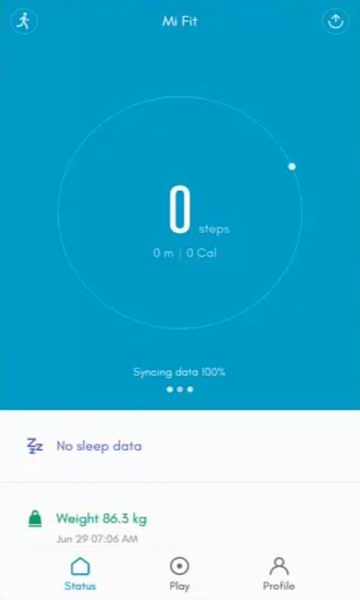
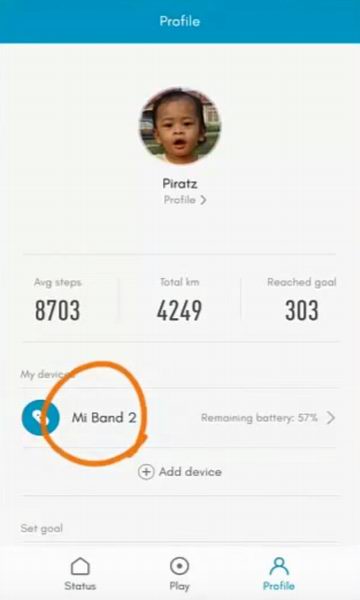
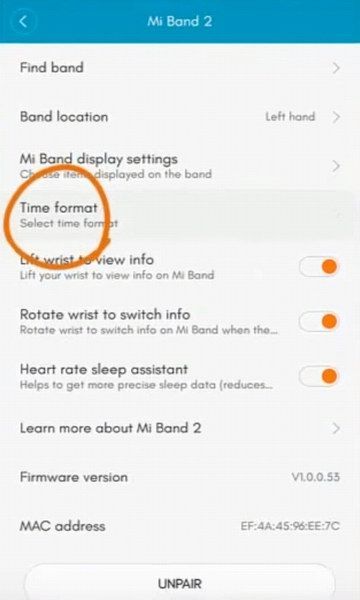
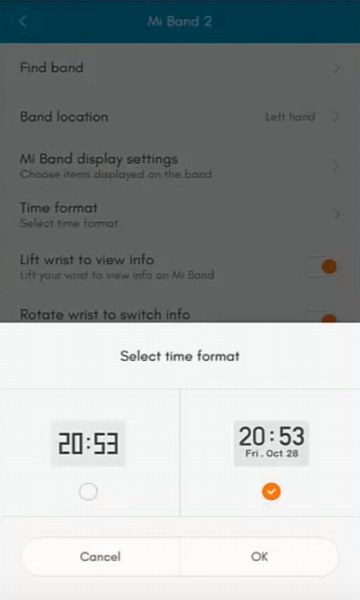
Для этого открываем приложение, видим перечень привязанных браслетов, кликаем по необходимому. Открывается раздел «Профиль», где помимо остальных настроек виднеется вкладка «Настройка дисплея». Нажимаем и определяем, какие материалы нам необходимо всегда иметь перед глазами.
Если вдруг вы заметили, что часы выставлены некорректно, измените их в «Настройках», и, как только время будет устраивать, обновите его на фитнес-браслете Xiaomi.
Разумеется, браслет показывает не только дату, вместо этого можно настроить видимость:
- Пройденных за день километров/шагов;
- Оставшегося заряда батареи;
- Сожженных калорий;
- Пульса на данный момент.
Как выбрать формат отображения времени

На дисплей может выводиться два типа информации: только часы и минуты на данный момент, или же еще дата (число и день недели). Эти опции также настраиваются индивидуально в настройках Mi Fit.
Весь буквенный контент будет представлен на экране только на английском языке, к тому же, при подключении второго формата информация достаточно сильно уменьшается в размерах.
Так что рекомендуем попробовать обе функции для определения самой комфортной.
Переходим в «Профиль» – «Формат времени», попадаем в небольшое меню с двумя пунктами и выбираем наиболее приемлемый вариант для себя. Данные, выводившиеся на трекер, изменятся мгновенно.
Еще вы можете активировать очень полезную функцию, при которой дисплей автоматически включается, стоит только поднять руку. Опция «Распознавание по запястью» сделает из фитнес-браслета полноценные часы, и не придется постоянно кликать по единственной сенсорной кнопке, чтобы узнать текущее время.
Mi Band 2 имеет две версии для продажи, с зеленым и синим экраном. Настоятельно рекомендуем выбирать более ранний выпуск именно с зеленым экраном и в бежевой заводской коробке, так как там качество дисплея заметно лучше. А вот на новой модели довольно сложно прочитать имеющуюся на трекере информацию.
Как настроить время и дату без приложения

К сожалению, на Mi Band 2 невозможно поставить время без использования телефона, поскольку ручной настройки нет. Как уже отмечалось выше, время выставляется только посредством синхронизации со смартфоном.
Особых ограничений к установке фирменного приложения Mi Fit нет: только операционная система выше Андроид 4.3 (учитывая, что Xiaomi уже давно обновились до 7.0 и 7.1 версии, а некоторые и до Орео, с этим проблем не возникнет) и версия Bluetooth 4.0 (на многих Сяоми стоит новее).
Данная программа создана и для владельцев телефонов Apple, поэтому каждый пользователь, который решил пользоваться Ми Бэндом, должен понимать особое условие – наличие Mi Fit обязательно для активации всех функций «умных» часов.
Что делать, если фитнес-браслет показывает неправильное время
Иногда пользователи сталкиваются с ситуацией, при которой на трекер выводится совсем неточное время, а на смартфоне все в порядке.
Причина 1: Брак

Самая распространенная причина – заводской брак. Время может спешить или наоборот отставать, зависать, сбиваться. Единственный выход здесь – обратиться в сервисный центр, а особенно, если девайс еще на гарантии.
Причина 2: Прошивка

Второе – это некачественная кастомная прошивка на телефоне, скачанная со сторонних сайтов. В принципе, функционировать она может нормально, но быть совсем не предназначенной для синхронизации с фитнес-браслетами. Решение одно: перейти на официальную прошивку или оптимизировать текущую с помощью рекавери.
Причина 3: Сбои в приложении

Возможны проблемы и сбои в самом приложении. Для их устранения рекомендуем по возможности всегда обновлять Ми Фит, как только выходят свежие версии. Аналогичное касается и MIUI – как только видите предложение обновиться, безоговорочно его принимайте. На Stable ROM обычно все версии проверены и хороши в работе.
Причина 4: Смена часового пояса

И самая банальная проблема – неполадки могут возникнуть при переходе на зимнее и летнее время. Например, смартфон автоматически переводится, а на трекере происходит сбой на целый час. Рекомендуем в таком случае просто вручную изменить время в настройках смартфона. Изменения должны отобразиться и на Ми Бэнд 2.
Настройка отображения даты на дисплее

Бывает, что время на экране отображается в двенадцатичасовом формате, а это категорически не подходит людям, распределяющим свой график дня точно по часам. Опять же данная неполадка устраняется в самом телефоне/планшете. Для этого:
- Ищем на главном экране значок «Настройки», открываем;
- Опускаемся вниз перечня, где кликаем «Дополнительно»;
- Первой в списке должна быть вкладка «Дата и время», нажимаем;
- Появляется расширенное меню, в котором можно настроить время под себя. Здесь и формат даты/часов, и двенадцатичасовый/двадцатичетырёхчасовой режим. Также можно настроить время вручную или использовать сетевое.
- После того, как мы выставили нужные параметры, необходимо обновить данные на экране. Поскольку трекер не выключается с помощью кнопки (это происходит только после полной разрядки), отключаем его от Блютуза, и через пару минут соединяем вновь. Готово, время настроено на дисплее.
